AnyDesk je vynikající aplikace pro vzdálenou plochu podobná TeamViewer. Dá se říci, že jde o alternativu TeamViewer, který je volně dostupný. Anydesk poskytuje rychlejší vzdálené připojení než jakákoli jiná existující aplikace pro vzdálenou plochu. Osobně ho také miluji a používám. Tento tutoriál vám pomůže nainstalovat AnyDesk na systémy Fedora.
Pokud však stále máte rádi TeamViewer, můžete si TeamViewer nainstalovat také pomocí těchto pokynů.
Krok 1 – Instalace Lightdm
Nejprve jsem zkusil Anydsk the GDM, ale nefunguje to. Musím tedy nainstalovat LightDM na náš systém Fedora a aktivovat jej pomocí následujících příkazů.
sudo dnf install lightdm lightdm-gtk sudo systemctl disable gdm sudo systemctl enable lightdm sudo reboot
Krok 2 – Nainstalujte AnyDesk na Fedoru
Anydesk je k dispozici v 64bitovém i 32bitovém formátu. Můžete si jej stáhnout z jeho oficiálních stránek a nainstalovat na vaše systémy Fedory.
wget https://download.anydesk.com/linux/anydesk_6.0.0-1_x86_64.rpm
Po stažení balíčku rpm jej nainstalujte pomocí správce balíčků DNF. DNF vyřeší závislosti pro Anydesk a nainstaluje do vašich systémů.
sudo dnf localinstall anydesk_6.0.0-1_x86_64.rpm
Krok 3 – Spusťte AnyDesk
Spusťte AnyDesk na vašem systému. Získáte AnyDesk ID pro připojení ze vzdálených systémů pomocí AnyDesk. Nyní možná budete muset nastavit heslo pro bezobslužný přístup. Tím se na vašem systému nastaví pevné heslo, které lze kdykoli použít k připojení.
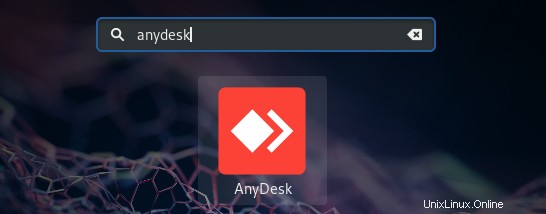
Krok 4 – Připojte AnyDesk
Musíte také nainstalovat AnyDesk na klientský systém. Poté se připojte ze vzdáleného systému pomocí ID poskytnutého AnyDesk na dálkovém ovládání.
Na vzdáleném systému musíte schválit požadavek na připojení ze vzdáleného systému.
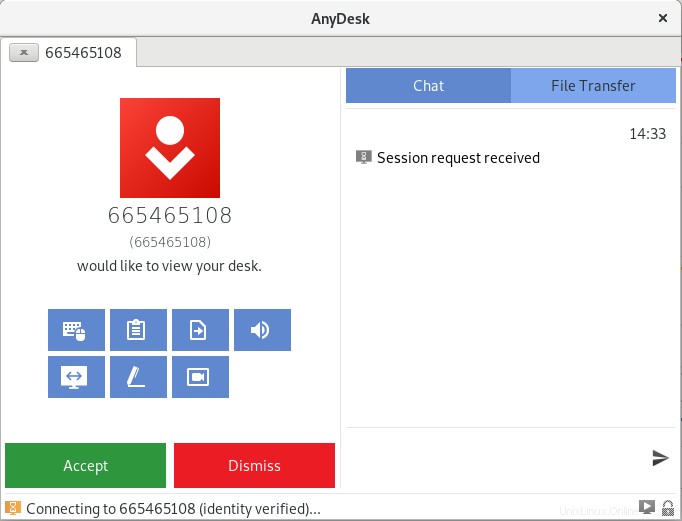
Po úspěšném schválení získáte přístup ke vzdálenému počítači přes Anydesk.